Како сазнати да ли је Ви-Фи 5 ГХз подржан на лаптопу

- 1330
- 401
- Joe Purdy
Данас корисници све више гледају ВИ -ФИ усмјериваче са могућношћу рада у распону од 5 ГХз - упркос мањем подручју премаза, ове мреже могу да пруже већу брзину у поређењу са 2.4 ГХз, а сама опсег је и даље мање заузет комшијама.
Отуда често питање - да ли је мој лаптоп 5 ГХЦ ВИ -ФИ подржава и како да откријем. У ова упутствима, детаљан одговор на њега.
- Начини да сазнате доступност подршке 5 ГХЗ Ви-Фи
- Дефиниција Ви-Фи стандарда на командној линији
- Додатне методе
- Шта да урадите ако постоји подршка од 5 ГХз, али повезује се на 2.4 ГХз
- Видео упутство
Начини да сазнате доступност подршке за 5 ГХЗ Ви-Фи лаптоп адаптера
Најчешће предложена метода је утврђивање подржаних ВИ -ФИ стандарда коришћењем командне линије и закључака о доступности 5 ГХЗ подршке засноване на овим стандардима.
Ова метода ће се сматрати првим, али је ретко поменула нијансе и није једини могући. У свим случајевима је потребно да се оригинални возачи инсталирају за ВЛАН адаптер лаптопа.
Одређивање подржаних стандарда и опсега бежичних мрежа на командној линији
Виндовс 10, 8 Алати за командне линије.1 и Виндовс 7 омогућавају вам да сазнате које верзије стандарда 802.11 Подржава ваш Ви-Фи адаптер и познавање ових верзија, можете одредити способност рада у мрежама 5 ГХз, кораци ће бити следећи:
- Покрените командну линију, а не нужно у име администратора. За почетнике, засебна напомена: Командна линија и прозор "Извршење" су различите ствари, али према коментарима приметио сам да су често збуњени, дакле: начине за покретање командне линије.
- Унесите следећу наредбу и кликните на Ентер након уласка:
Нетсх ВЛАН приказује управљачке програме
- Као резултат извршења у командној линији, приказаће се информације о функцијама које подржава ваш Ви-Фи адаптер, највероватније ће морати да покрену, занимају нас "подржане врсте радио модула" занимају.

- Ако видите на листи 802.11а, 802.11ац или 802.11ак - лаптоп или рачунар Подржава 5 ГХЗ мрежа и може да ради у два распона (2).Такође ће бити подржано 4 ГХз), а последња опција ће разговарати о подршци Ви-Фи 6.
- Ако на листи 802.11б, 802.11г И 802.11н - Највероватније, ваш Ви-Фи адаптер Подржава само 2.4 ГХз.
Један од претходно поменутих детаља повезан је са 5. пасусом: Обично се верује да је наведена листа подржаних стандарда јасно указује на непостојање подршке за мреже 5 ГХз. Међутим, стандардни 802.11н може да подржи рад у овом ВИ -ФИ опсегу, али такви бежични адаптери су ретки, обично не.
Додатни начини за одређивање доступности мрежне подршке 5 ГХз
Ако је горе предложена метода није погодна за вас, на пример, због чињенице да не постоји приступ командној линији, можете:
- Отворите својства Ви-Фи (ВЛАН) адаптера на диспечеру уређаја (можете притиснути тастере да бисте је отворили за њено отварање) Вин + р И увести Девмгмт.Магистар) и идите на картицу "Додатно". Помоћу мреже 5 ГХз можете открити бодове у вези са радом адаптера у два опсега, на пример: "Ширина канала за 5 ГХз", "преферирана фреквенција", "Бежична мрежа 802 режим.11ац "или други, зависи од специфичног модела адаптера.
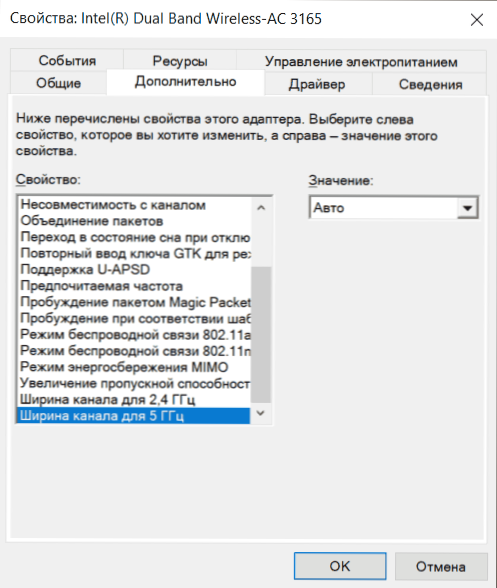
- Пронађите тачне техничке карактеристике свог модела и модификујте лаптоп на званичној веб страници произвођача или у продавници на мрежи, обично постоји листа подржаних Ви-Фи мрежа стандарда.
- Поглед у одељку "Мрежни адаптери" уређаја диспечера име вашег Ви-Фи адаптера (обично, његово име садржи бежичну мрежу или Ви-Фи). Ако име садржи "Дуал бенд", тада је подржано 5 ГХз. Ако су такве речи одсутне, можете претражити по имену адаптера на Интернету. Проналажење подржаних стандарда на овај начин није увек једноставан, већ је могуће.
Шта да урадите ако лаптоп подржава 5 ГХЗ Ви-Фи, али повезује се на 2.4 ГХз
Ситуација је могућа када, упркос подршци распона који се разматра, лаптоп наставља да се повезује на мреже 2.4 ГХз. Могуће акције за овај случај:
- У подешавањима вашег Ви-Фи рутера дајте различита имена на мреже 5 ГХз и 2.4 ГХз, а затим одаберите жељену мрежу из лаптопа.
- У менаџеру уређаја идите у својства адаптера Ви-Фи и идите на картицу "Додатно". Проверите листу бодова доступних за конфигурацију. На пример, ако постоји "бежични" или "бежични режим" у стању "Ауто", вредност можете да промените 802.11а. Бежични комуникацијски режим се може подесити одвојено за сваки Ви-Фи стандард, у овом случају је у њему назначена мрежна фреквенција. Ако постоји "преферирана фреквенција" или "Преферирана бенда", можете одабрати пожељан опсег од 5 ГХз у њему.

Ако предложени два корака нису помогли или нису применљиви, ручно инсталирајте званични Ви-Фи (ВЛАН) управљачке програме од произвођача вашег лаптопа прецизно за свој модел.
Видео
Има нешто за додавање материјала? Биће ми драго у ваш коментар.

